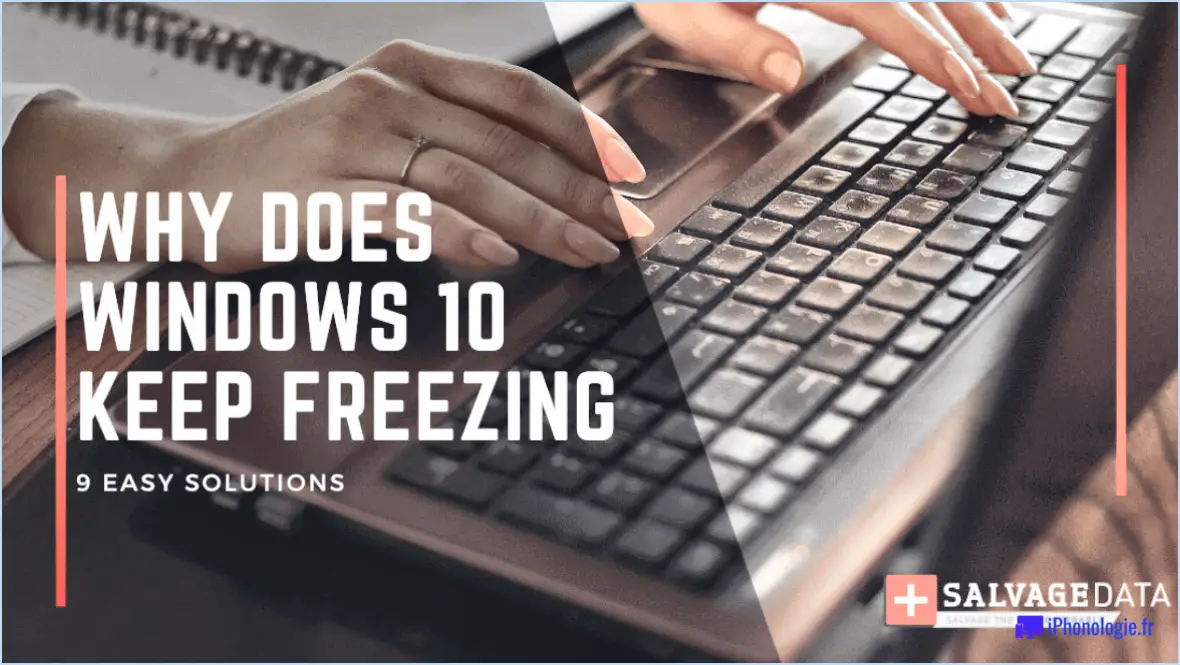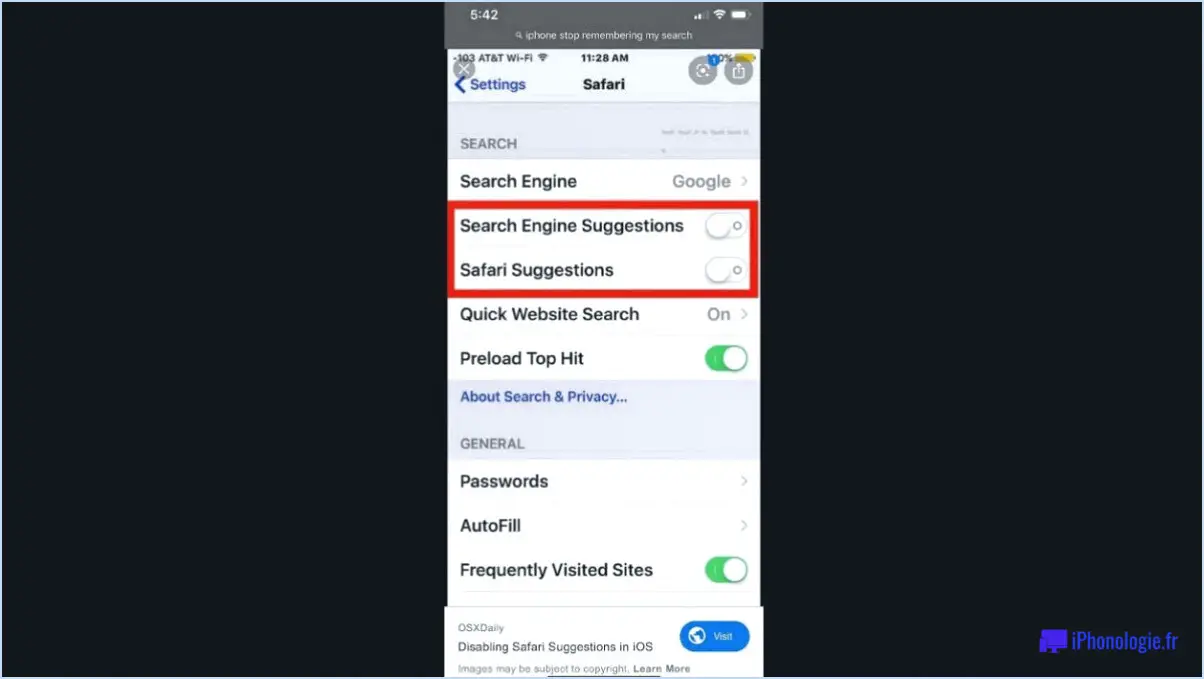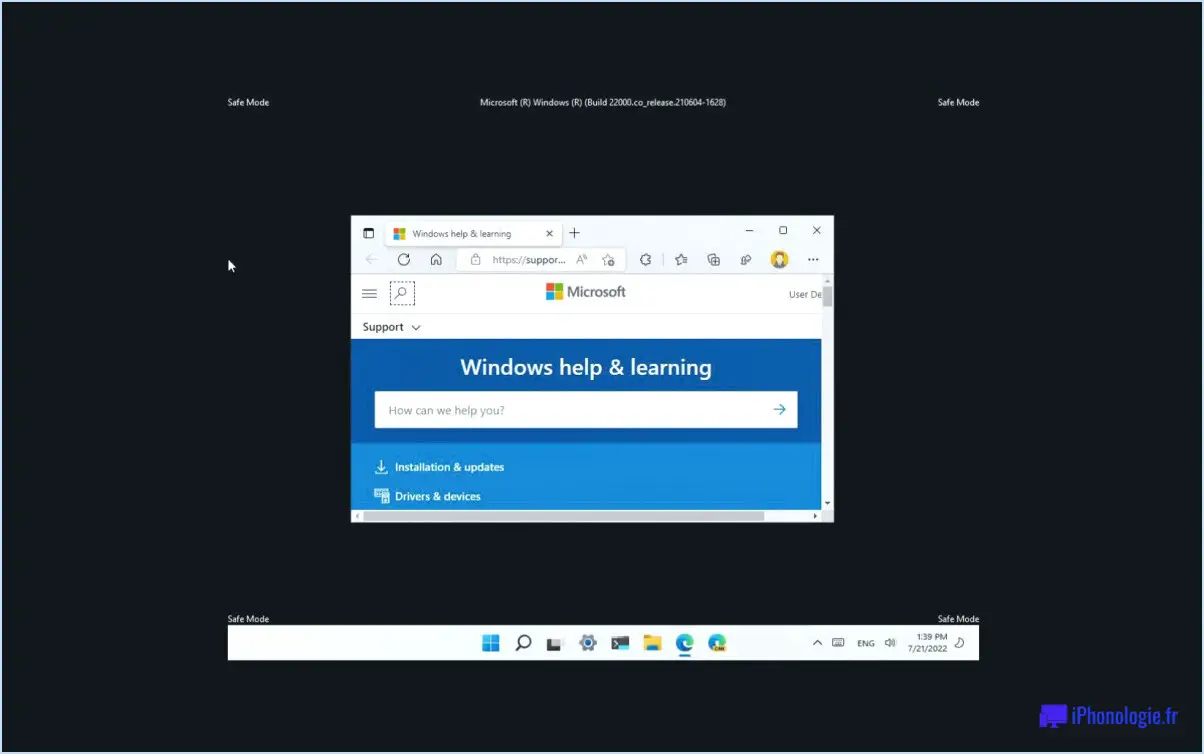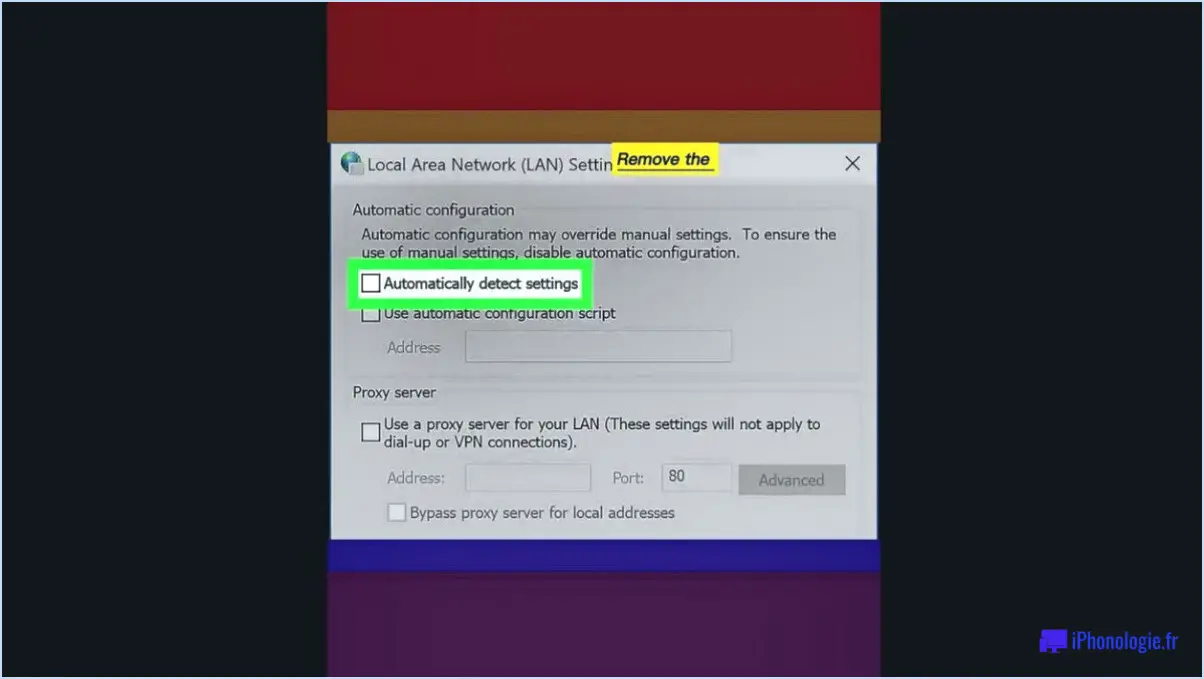Comment compresser facilement de grandes images?
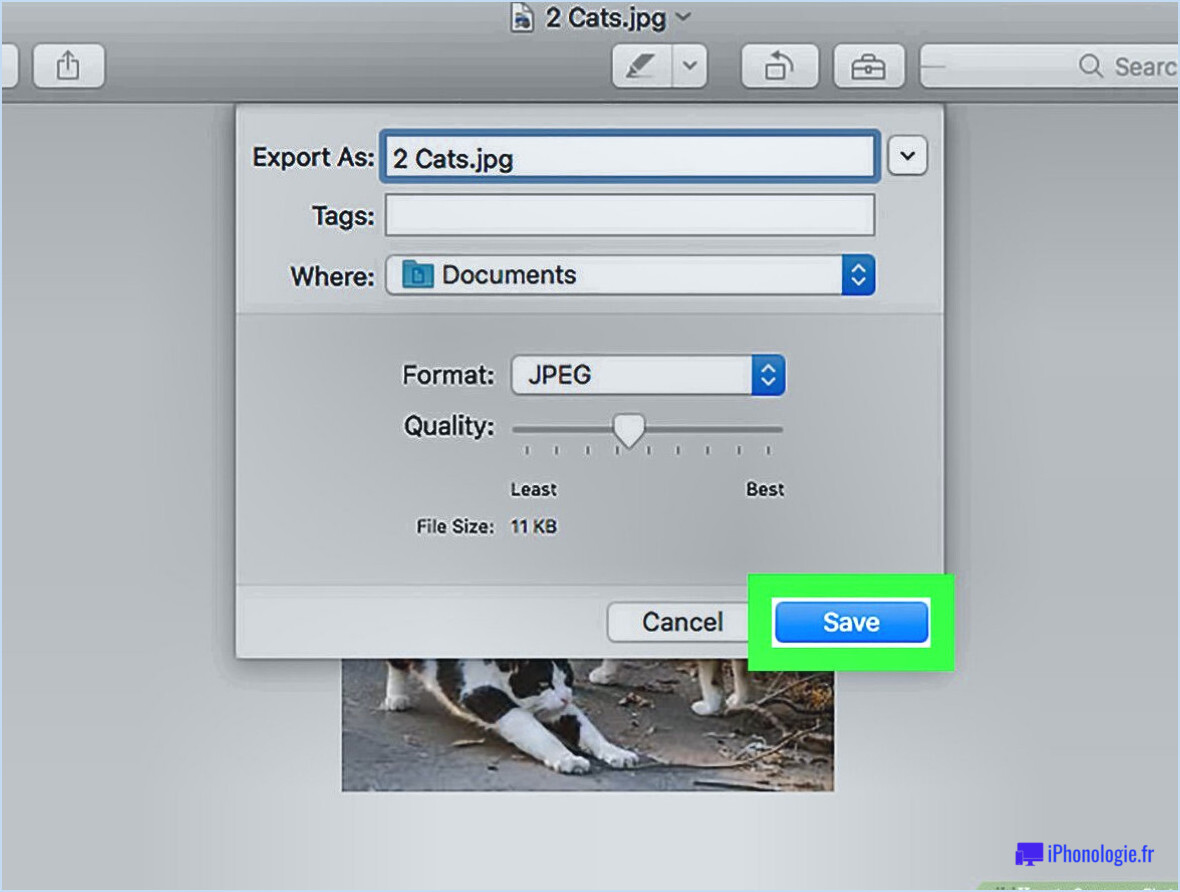
Pour compresser facilement des images de grande taille, il existe plusieurs méthodes efficaces. Examinons quelques-unes des techniques les plus couramment utilisées :
- Algorithmes de compression : L'un des moyens les plus simples de compresser des images de grande taille consiste à utiliser des algorithmes de compression conçus spécifiquement pour les images. Deux algorithmes très répandus sont JPEG et PNG. L'algorithme JPEG est particulièrement efficace pour les photographies et les images complexes, tandis que PNG fonctionne bien pour les images avec moins de couleurs ou celles qui nécessitent de la transparence. Ces algorithmes réduisent la taille des fichiers en éliminant de manière sélective certaines données moins perceptibles par l'œil humain. Vous pouvez compresser vos images à l'aide de ces algorithmes grâce à divers logiciels d'édition d'images ou à des outils en ligne.
- Formats de compression sans perte : Si vous préférez conserver la qualité originale de vos images tout en réduisant leur taille de fichier, les formats de compression sans perte constituent un choix approprié. ZIP et GZIP sont des formats populaires de compression sans perte qui compriment les fichiers sans en compromettre la qualité. Ces formats réalisent la compression en identifiant et en éliminant les données redondantes dans le fichier. Pour compresser des images volumineuses à l'aide de ces formats, vous pouvez utiliser des logiciels d'archivage de fichiers tels que WinZip, 7-Zip ou WinRAR. Il vous suffit de créer une archive contenant vos fichiers d'images et le logiciel les compressera tout en conservant leur intégrité d'origine.
En plus de ces techniques, voici quelques conseils supplémentaires pour optimiser encore le processus de compression :
- Redimensionnez l'image : Avant de compresser vos grandes images, pensez à les redimensionner à une résolution appropriée. En réduisant les dimensions, vous pouvez diminuer efficacement la taille du fichier sans affecter de manière significative la qualité visuelle.
- Ajustez les paramètres de compression : De nombreux outils d'édition d'images vous permettent d'ajuster les paramètres de compression pour des algorithmes spécifiques. Expérimentez différents niveaux de compression pour trouver le bon équilibre entre la taille du fichier et la qualité de l'image.
- Supprimer les métadonnées : Les images contiennent souvent des données supplémentaires appelées métadonnées, qui comprennent des informations telles que les paramètres de l'appareil photo, l'emplacement et l'horodatage. La suppression de ces métadonnées peut contribuer à réduire davantage la taille du fichier.
N'oubliez pas qu'il est essentiel de trouver un équilibre entre la qualité de l'image et la taille du fichier. Visez une image compressée qui conserve une intégrité visuelle suffisante tout en garantissant des temps de chargement plus rapides sur les sites web ou un partage aisé sur différentes plateformes.
Comment compresser des photos dans Windows 10?
Pour compresser des photos dans Windows 10, plusieurs options s'offrent à vous. L'une d'entre elles consiste à utiliser l'application Photos, qui offre une approche simple. Il suffit d'ouvrir l'application, de sélectionner la photo souhaitée et de cliquer sur les trois lignes situées dans le coin supérieur gauche de la photo. Dans le menu qui s'affiche, choisissez "Compresser" pour réduire la taille du fichier.
Une autre solution consiste à utiliser la fonction Historique des fichiers de Windows 10. Commencez par ouvrir l'Historique des fichiers, puis sélectionnez la photo spécifique que vous souhaitez compresser. Comme pour la méthode précédente, cliquez sur les trois lignes positionnées dans le coin supérieur gauche du fichier. Ces étapes vous aideront à compresser efficacement la photo, en réduisant sa taille sans compromettre la qualité.
N'oubliez pas que la compression des photos permet de conserver de l'espace de stockage et de faciliter le partage. Essayez ces méthodes pour optimiser vos fichiers photo dans Windows 10.
Comment réduire la taille d'un JPEG de moins de 40 ko?
Pour réduire la taille d'une image JPEG à moins de 40 ko tout en préservant la qualité de l'image, il existe quelques méthodes efficaces que vous pouvez employer :
- Techniques de compression: Utilisez des algorithmes de compression avec perte comme JPEG2000 ou LZW. Ces techniques éliminent de manière sélective certaines données de l'image afin de réduire la taille du fichier. Expérimentez différents niveaux de compression pour trouver un équilibre entre la réduction de la taille et la qualité visuelle.
- Réduction des couleurs: Diminuez le nombre de couleurs de votre image. Cette opération peut être effectuée à l'aide d'un logiciel de retouche d'image ou d'outils en ligne. La réduction de la palette de couleurs élimine les données inutiles, ce qui permet de réduire la taille du fichier.
- Réduction de la résolution: Diminuer la résolution de l'image pour réduire sa taille. Utilisez un éditeur d'images pour redimensionner les dimensions de l'image tout en conservant le rapport hauteur/largeur. Optez pour une dimension de pixel plus petite, ce qui réduira efficacement la taille du fichier sans compromettre la qualité.
N'oubliez pas d'enregistrer votre fichier JPEG modifié sous un autre nom afin de préserver le fichier original. Grâce à ces techniques, vous pouvez réduire la taille d'une image JPEG en dessous de 40 ko sans perte significative de la qualité de l'image.
Comment réduire la taille d'une photo sur mon téléphone à 200 ko?
Pour réduire la taille d'une photo sur votre téléphone à 200 ko, vous avez plusieurs options à votre disposition. L'une d'entre elles consiste à utiliser l'outil de recadrage disponible dans l'application Photos. Il vous suffit d'ouvrir l'application, de sélectionner la photo souhaitée et de repérer la fonction de recadrage. Ajustez le cadre pour vous concentrer sur les éléments essentiels et supprimez les parties inutiles. Cette action réduira la taille du fichier de l'image.
Vous pouvez également utiliser la fonction de partage de votre téléphone et envoyer la photo sous forme de message texte. Lorsque vous choisissez cette option, la photo est automatiquement compressée pour s'adapter aux limites d'un message texte. La taille du fichier est donc réduite, ce qui vous permet d'atteindre l'objectif de 200 ko.
N'oubliez pas que les deux méthodes vous permettent de réduire la taille de votre photo sur votre téléphone, ce qui vous donne un meilleur contrôle sur la taille du fichier.
Comment convertir HEIC en JPG gratuitement?
Pour convertir gratuitement des photos HEIC en JPG, l'option la plus pratique consiste à utiliser un convertisseur en ligne. Voici un guide étape par étape :
- Choisissez un convertisseur en ligne fiable tel que "Convertio", "HEICtoJPG" ou "Zamzar".
- Visitez le site web sélectionné à l'aide de votre navigateur web préféré.
- Cliquez sur le bouton "Upload" ou "Choose File" pour sélectionner les fichiers HEIC que vous souhaitez convertir.
- Spécifiez JPG comme format de sortie.
- Lancez le processus de conversion en cliquant sur le bouton "Convertir" ou "Démarrer".
- Attendez que la conversion soit terminée. La durée dépend de la taille des fichiers et de la vitesse de votre connexion internet.
- Une fois la conversion terminée, vous avez généralement la possibilité de télécharger les fichiers JPG convertis individuellement ou sous la forme d'un fichier ZIP compressé.
En suivant ces étapes simples, vous pouvez convertir efficacement vos photos HEIC en JPG sans dépenser d'argent. N'oubliez pas de vérifier la confidentialité et les conditions de service du convertisseur en ligne que vous choisissez pour garantir la sécurité de vos fichiers.
HEIC peut-il être compressé?
Oui, Les images HEIC peuvent être compressées à l'aide de divers algorithmes, le plus courant étant le la compression sans perte. Cette méthode de compression réduit la taille de l'image sans compromettre aucune information. Par conséquent, l'image HEIC compressée reste visuellement identique à l'originale. Les algorithmes de compression sans perte réduisent efficacement la taille des fichiers tout en préservant la qualité de l'image, ce qui fait de HEIC un excellent format pour le stockage d'images à haute résolution dans des fichiers de taille réduite. En employant des techniques de compression sans perte, HEIC permet un stockage et un partage efficaces des images sans sacrifier la fidélité visuelle.
Comment réduire la taille de HEIC?
Pour réduire la taille des fichiers HEIC, vous disposez de plusieurs options. Une méthode efficace consiste à compresser les images à l'aide de formats courants tels que JPEG, PNG ou GIF. Ces formats offrent des algorithmes de compression efficaces qui permettent de réduire considérablement la taille des fichiers sans compromettre la qualité de l'image. En outre, vous pouvez réduire la taille du fichier en éliminant les données inutiles. Il s'agit de supprimer les fichiers images en double, les images en noir et blanc ou les images à faible résolution qui ne sont pas nécessaires. En employant ces techniques, vous pouvez réduire efficacement la taille de vos fichiers HEIC tout en conservant l'intégrité visuelle.
Comment convertir un fichier HEIC en fichier zip?
La conversion d'images HEIC en fichiers zip comporte plusieurs étapes et plusieurs approches sont possibles. Voici quelques conseils utiles pour vous aider dans le processus de conversion :
- Choisissez un outil de compression : Utilisez des logiciels tels que WinZip ou 7-Zip, qui prennent en charge la conversion des fichiers HEIC au format zip.
- Réduire la taille de l'image : Avant de procéder à la conversion, pensez à optimiser l'image en supprimant les éléments inutiles tels que les points noirs ou les taches. Cela permet de réduire la taille du fichier et de garantir une conversion plus fluide.
- Utilisez les paramètres de compression : Lorsque vous utilisez l'outil de compression, ajustez les paramètres pour optimiser l'équilibre entre la taille du fichier et la qualité de l'image en fonction de vos préférences.
En suivant ces conseils, vous pourrez convertir efficacement des images HEIC en fichiers zip.
Le format JPG est-il identique au format JPEG?
JPEG et JPG sont deux formats d'image distincts. JPEG signifie Joint Photographic Experts Group, l'organisation qui a développé le format. JPG est simplement une version abrégée de JPEG et est utilisé comme extension de fichier abrégée. Les deux formats sont largement utilisés et compatibles avec divers appareils et applications logicielles.
Bien que les noms diffèrent légèrement, JPEG et JPG sont essentiellement le même format. Ils utilisent tous deux le même algorithme de compression pour réduire la taille du fichier tout en préservant la qualité de l'image. Par conséquent, un fichier enregistré en tant que JPEG peut être renommé avec une extension .jpg et vice versa sans aucune perte de données ou de qualité.
En résumé, JPEG et JPG font référence au même format d'image, le second étant une version abrégée du premier.